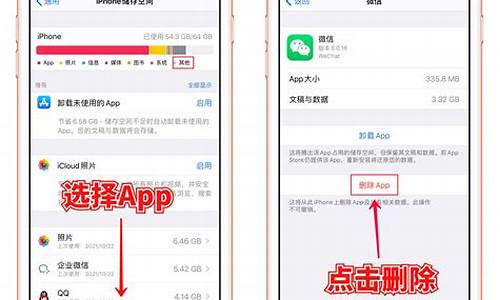win7电脑怎么格式化?,win7系统怎么格式化电脑系统
1.一键格式化win7系统电脑的方法
2.怎么把win7系统格式化
3.Win7纯净版系统中关于格式化系统现有分区或卷的问题

您好,我一般都是用U盘PE格式化C盘的。格式化C盘后就重装系统。
具体步骤:
1、首先我们在电脑桌面上点击”计算机“。
2、之后我们在里面鼠标右键点击一个需要格式化的磁盘,C盘一般是不能格式化的,不然系统无法运转。
3、之后我们在弹出来的选项卡中,点击里面的”格式化“选项。
4、之后我们在里面格式化选项中,点击勾选”快速格式化“,点击下方的”开始“即可开始格式化。
5、之后还会弹出一个提示,告诉我们格式化会删除里面的东西,我们点击”确定“,即可。
6、之后我们需要等待,根据磁盘的东西多少,等待的时间不同。当绿条满格后,就是格式化好啦。
7、格式化完毕后会有一个提示,我们点击”确定“即可。
8、之后我们看一下自己的磁盘,一般数据不会全部删除,那些正在运行的数据不会删除。我们可以重启电脑将所有东西关闭,再次格式化一会,即可将其删除。不过基本不会100%空间显示空闲。
一键格式化win7系统电脑的方法
win7旗舰版系统需要对磁盘进行格式化操作,以清空数据或是消灭等目的。格式本地磁盘的方法有很多,而且方法步骤也简单,今天在这里小编分享两种格式化win7系统本地磁盘的方法,通过此方法可以把磁盘进行格式化了。
具体方法如下:
解决方法1:
1、直接打开我的电脑,查看需要格式化的磁盘.如我这里要格式化G盘;
2、右键G盘,从弹出的菜单中选择格式化;
3、此时会弹出格式化参数设置对话框,根据个人需要进行设置.设置完成后点击开始,进行格式化操作;
4、弹出格式化确认提示,点击确定;
5、进行磁盘格式化,会在标题中显示正在格式化磁盘;
6、格式化完成,弹出提示;
7、格式化参数重新变亮.点击关闭;
8、此时格式化完成,打开G盘我们可以看到,G盘已经被格式化过了;
9、从管理器中可以看到格式化后的G盘、
解决方法2:
1、右键计算机,选择管理;
2、从弹出的计算机管理界面中选择磁盘管理;
3、右键需要格式化的磁盘,如图,两个位置都可以进行选择;
4、从弹出的菜单中选择格式化;
5、弹出格式化参数,根据个人需要进行设置.设置完成点击确定;
6、弹出格式确认提示.点击确定;
7、此时会在磁盘管理的下方图示位置显示该磁盘正在格式化;
8、格式化完成,磁盘状态显示为状态良好;
9、打开G盘看一下,G盘已经空了.说明格式化已经成功了。
以上就是两种格式化win7系统本地磁盘的方法,如果还不知道如何格式磁盘,直接阅读教程操作即可。
怎么把win7系统格式化
有时候win764位系统出现卡顿问题,为什么会这样呢?可能是堆积太多文件引起的。不要着急,这时候只要格式化win7系统即可轻松解决问题,有什么方法可以一键格式化win7系统?方法当然有的,大家一起来阅读下文教程吧。
具体方法如下:
1、双击打开360安全卫士。接着点击“人工服务”;
2、进入360人工服务后,点击“热门工具”。在查找方案栏里输入“重装系统”。点击查找;
3、点击查找方案后,会看到下面有很多种方案,找到“系统重装”方案,点击“立即修复”;
4、出现360重装大师后,点击“立即重新安装系统”;
5、接着系统就会为你检查,格式化电脑。
注意事项:
注意格式化电脑是不要让电脑连接USB线等
一键格式化win7系统电脑的方法分享到这里了,只要你下载一个360安全卫士,再跟着小编提供的步骤一步一步操作下来便可以一键格式化电脑了,然后再重装电脑,我们只要重启电脑就可以了。
Win7纯净版系统中关于格式化系统现有分区或卷的问题
工具/原料
win7系统电脑一台
方法/步骤
1,右键点击计算机点管理(如果系统提示输入管理员密码或进行确认,请键入该密码或提供确认)。
2,在左窗格中的“存储”下面,单击“磁盘管理”。
3,右键单击要格式化的卷,然后单击“格式化”。
4,若要使用默认设置格式化卷,请在“格式化”对话框中,单击“确定”,
5,然后再次单击“确定”。
经常有用户在使用Win7系统的过程中,需要对系统进行格式化,但由于经过格式化后卷就会破坏分区的全部数据,所以在进行格式化之前务必确保将重要的数据进行保存并备份,然后再开始进行格式化操作即可,怎样格式化现有分区或卷呢?请来看看下面的操作步骤吧。
推荐:win7纯净版系统下载
1、在Win7系统桌面上鼠标右击计算机选择“管理”选项。
2、在左侧窗口中点击的“存储”下面的“磁盘管理”;
3、在需要格式化的卷上右键选择“格式化”;
4、若要使用默认设置格式化卷,请在“格式化”窗口中,单击“确定”,再点击确定即可,这样就可格式化系统现有分区或卷了。
最后需要注意一下的是,如你的磁盘或分区正使用的话,是无法对进行格式的,格式化之前需停止使用;另外,在“执行快速格式化”选项中将创建新的文件表,但并不会完全覆盖或擦除卷,“快速格式化”比普通格式化快很多,而且后者会完全擦除卷上现有的所有数据。
声明:本站所有文章资源内容,如无特殊说明或标注,均为采集网络资源。如若本站内容侵犯了原著者的合法权益,可联系本站删除。